
IOS 7 Mail bringer med seg den åpenbare estetiske endringen, men den inneholder også nye alternativer, for eksempel muligheten til å konfigurere innboksen etter vår smak. Kan slett mapper, legg til nye, lag en mappe med bare uleste meldinger... Vi forklarer trinn for trinn hvordan du lar innboksen passe oss, å ha direkte tilgang til alt som virkelig interesserer oss og utelate det som ikke er.
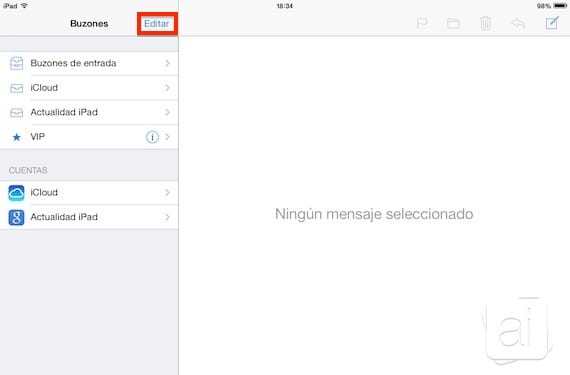
Vi må få tilgang til e-postapplikasjon hjemmehørende i iOS, i hovedvinduet klikker du på "Rediger" -knappen for å få tilgang til konfigurasjonsalternativer fra innboksen.
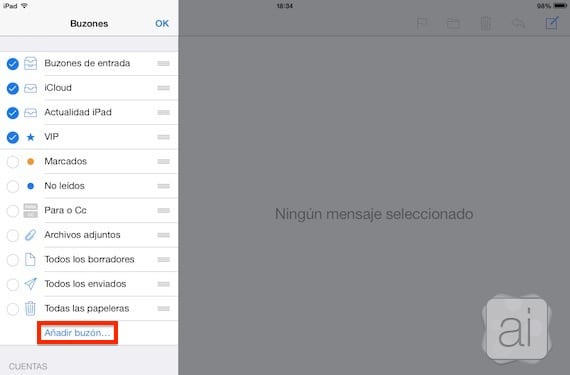
Vi vil se at flere mapper vises. Noen er aktivert, merket med et blått skilt til venstre, og andre er deaktivert, uten merket. Vi kan endre dette etter vår smak. For eksempel synes jeg det er veldig nyttig å ha et brett som viser meg direkte uleste meldinger. Hvis vi ønsker å legge til en annen mappe på kontoen vår som ikke er i listen, klikker du på «Legg til postkasse».

Vi velger deretter kontoen vi ønsker, og velger mappen som interesserer oss. Det vil bli merket med et skilt til venstre, og vi kan velge så mange vi vil.
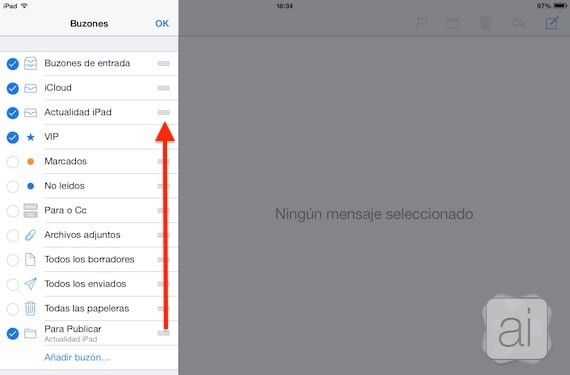
Når det er valgt, godtar vi, og vi kommer tilbake til mappevinduet. Vi kan flytte den nylig tilføyde mappen til den posisjonen vi ønsker, ved å trykke og skyve på de horisontale linjene til høyre. Vi kan også flytte resten av mappene.
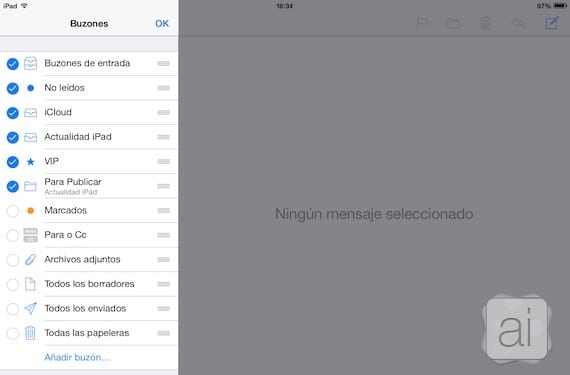
Når vi har innboksen konfigurert etter vår smak, klikker du på OK, og vi kommer tilbake til hovedinnboksen.

Vi har allerede vår personlige innboks, med snarveier til de mappene vi bruker mest. Dette kan gjøres med hvilken som helst konto som vi har lagt til i Mail. Vet du noen flere tips fra Mail? Leter du etter en løsning på noen av tvilene dine? Ikke nøl med å kontakte oss, vi vil prøve å hjelpe deg.
Mer informasjon - Lei av Mail? Alternativer for å administrere e-post på iPad: Incredimail, Mail + for Outlook og Evomail.

Kjære venner,
Jeg vet ikke hvordan, men hver gang jeg går inn i appen på iphone-en, viser den meg iCloud-kontoen min, i stedet for å vise meg postkassevisningen, og det var det den viste meg i begynnelsen. Jeg vet ikke hva jeg har gjort for å få dette til i noen dager.
Jeg vil at du skal klikke på Mail-ikonet. Det første som vises for meg er visningen av alle postkassene mine.
Appen jeg henviser til er Mail. Beklager.
Med iCloud-kontoen min mener jeg iCloud-e-postkontoen, som jeg heller ikke vanligvis bruker. Og det er den som vises når jeg kjører Mail-appen på iPhone.
God morgen fra iphone, jeg gjorde noen postbevegelser, fra alles innboks til innboksen, når du åpner innboksen, er det ingen post